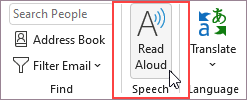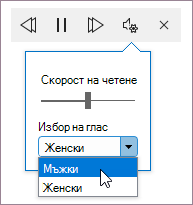Важно: Outlook Mobile оттегли функцията "Възпроизвеждане на моите имейли" през юни 2024 г. За да научите повече, вижте Край на поддръжката за Cortana.
Има много причини да прослушате имейл, като например проверка, многозадачен режим или по-голямо разбиране и обучение. Outlook дава възможност за слушане, като използва способността "от текст към говор" (TTS) на вашето устройство да възпроизвежда написан текст като изговорени думи.
Има няколко инструмента за слушане на имейлите ви в Outlook:
-
Четене на глас прочита целия имейл или част от имейла ви.
-
Изречи прочита само текста, който сте избрали. "Изречи" е налично само за Windows. За повече информация относно "Изречи" вижте Използване на функцията "Изречи" за преобразуване на текст в говор за четене на текст на глас.
-
"Говор" е вградена функция за достъпност на MacOS. Когато настройвате предпочитанията за говор в предпочитанията за системата на Mac, можете да изберете текст и да го прочетете, като натиснете клавишна комбинация, която сте дефинирали.
Включване или изключване на "Четене на глас" в класическия Outlook
-
Изберете Опции за > нафайл > Достъпност.
-
Под Опции за показване на приложение поставете или изчистете отметката от квадратчето Показвай четене на глас .
Позволете на Outlook да ви чете съобщенията
В раздела Начало изберете Четене на глас. Контролите Четене на глас се показват в горния десен ъгъл и се изпълняват по подразбиране.
-
За да поставите на пауза Четене на глас, изберете Пауза.
-
За да преминете от един абзац към друг, изберете Назад или Напред.
-
За да излезете от Четене на глас, изберете Стоп (x).
Включване на "Четене на глас" в отворено имейл съобщение
В раздела Съобщение , в секцията Концентриран изберете Четене на глас.
Промяна на настройките за четене на глас
Изберете иконата на зъбно колело в контролите в горния десен ъгъл.
-
Използвайте плъзгача Скорост на четене , за да промените скоростта на четене.
-
Под Избор на глас изберете желания глас.
Клавишни комбинации
Можете лесно да управлявате четенето на глас с помощта на следните клавишни комбинации в Windows:
|
CTRL + Alt + интервал |
Започни четенето на глас |
|
CTRL + интервал |
Изпълнение или пауза на четенето на глас |
|
CTRL + стрелка наляво |
Прескачане до началото на предишния абзац |
|
CTRL + стрелка надясно |
Прескачане напред до началото на следващия абзац |
Увеличаване на скоростта на четене
Прослушване на вашите документи чрез "Изречи"
"Изречи" е вградена функция на Word, Outlook, PowerPoint и OneNote. Изговаряне чете на глас само текста, който сте избрали. Четене на глас прочита целия документ, започвайки от местоположението на курсора, като например аудиокнига.
За да използвате "Изречи":
-
Изберете дума или блок от текст в документа.
-
В лентата с инструменти за бърз достъп изберете иконата Изречи избрания текст.
Съвет: За инструкции как да добавите иконата "Изречи" към лентата с инструменти за бърз достъп, вж. помощната статия Използване на функцията "Изречи" за преобразуване на текст в говор за четене на текст на глас.
Поддържани езици
"Прочети на глас" използва набора от езици за проверка за документа. За да промените езика, вж. помощната статия Коригиране на четенето от текст към говор на грешен език.
Гласове
В зависимост от вашата платформа функцията "от текст към говор" (TTS) използва софтуер, вграден във Вашето устройство или чрез услуга на Microsoft. Гласовете, които са налични, ще се различават между услугите за TTS. Ако използвате Концентриран четец, вж. помощната статия Изтегляне на гласове за Концентриран четец, режим на четене и четене на глас за повече информация.
Нашият екип работи върху това гласовете да звучат по-естествено, така че продължавайте да търсите подобрения.
Отстраняване на неизправности
Ако не виждате "Прочети на глас", уверете се, че сте влезли във вашия акаунт за Microsoft 365, и след това опитайте да рестартирате Outlook или да излезете и да влезете отново.
Поверителност
"Прочети на глас" не съхранява вашето съдържание или аудио данни. Microsoft използва вашето съдържание само за да ви предоставя аудио резултати. За повече информация относно средите, които анализират вашето съдържание, вижте Свързани среди в Office.
Включване или изключване на "Четене на глас" в Outlook
Забележка: Вграденото четене на глас, което възпроизвежда вашия имейл директно от екрана за четене, в момента не се поддържа. Можете да използвате алтернативно четене на глас като част от Концентриран четец среда за работа.
Включване на "Четене на глас"
-
Изберете Изглед.
-
Избор на Концентриран четец
-
Натискане на бутона за изпълнение в долната част на екрана
Изключване на четенето на глас
Докато преглеждате екрана на Концентриран четец, натиснете клавиша Exit или Esc.
Пауза и навигиране на четенето на глас
-
За изпълнение или пауза на четенето на глас натиснете бутона за изпълнение/пауза в долната част на екрана.
-
За да преминете към различни части на съобщението, щракнете върху желаната дума , където искате да започнете да четете.
Клавишни комбинации
Можете лесно да управлявате четенето на глас с помощта на следните клавишни комбинации:
|
Ctrl + интервал |
Изпълнение или пауза на четенето на глас |
|
Enter |
Влизане в режим на навигация на съдържанието, когато фокусът е върху екрана за четене |
|
Tab |
Преминаване към следващата дума |
|
Shift + Tab |
Преминаване към предишната дума |
|
Esc |
Изход от четене на глас |
Регулиране на скоростта на гласа и типа на гласа
Скорост на гласа
1. Изберете Гласови настройки.
2. Под Скорост на гласа регулирайте плъзгача между Бавно и Бързо.
Избор на глас
1. Изберете Гласови настройки.
2. Под Избор на глас изберете гласа, който предпочитате.
Забележка: За да научите как да добавите още гласове, вижте Изтегляне на езици и гласове за Концентриран четец, режим на четене и четене на глас.
Превод на имейла
-
Изберете "Предпочитание за четене" в горния десен ъгъл
-
Под секцията Превод в долната част изберете Избор на език
-
След като сте избрали език, можете да изберете дали искате да преведете чрез дума , или да преведете целия документ
Превод чрез Word
Включете превключвателя "По дума" в менюто Предпочитания за четене, за да запазите имейла на първоначалния му език, което ви позволява да избирате думи и да ги чувате на избрания от вас език.
Превод по документ
Включете превключвателя "Документ" в менюто Предпочитания за четене, за да преведете пълния имейл, което ви позволява да възпроизвеждате имейла на избрания от вас език.
Отстраняване на неизправности
Ако не виждате "Прочети на глас", уверете се, че сте влезли във вашия акаунт за Microsoft 365, и след това опитайте да рестартирате Outlook или да излезете и да влезете отново.
Поверителност
"Прочети на глас" не съхранява вашето съдържание или аудио данни. Microsoft използва вашето съдържание само за да ви предоставя аудио резултати. За повече информация относно средите, които анализират вашето съдържание, вижте Свързани среди в Microsoft 365.
Включване или изключване на "Четене на глас" в Outlook за уеб
Забележка: Вграденото четене на глас, което възпроизвежда вашия имейл директно от екрана за четене, в момента не се поддържа. Можете да използвате алтернативно четене на глас като част от Концентриран четец среда за работа.
Включване на "Четене на глас"
-
Изберете Изглед.
-
Избор на Концентриран четец
-
Натискане на бутона за изпълнение в долната част на екрана
Изключване на четенето на глас
Докато преглеждате екрана на Концентриран четец, натиснете клавиша Exit или Esc.
Пауза и навигиране на четенето на глас
-
За изпълнение или пауза на четенето на глас натиснете бутона за изпълнение/пауза в долната част на екрана.
-
За да преминете към различни части на съобщението, щракнете върху желаната дума , където искате да започнете да четете.
Клавишни комбинации
Можете лесно да управлявате четенето на глас с помощта на следните клавишни комбинации:
|
Ctrl + интервал |
Изпълнение или пауза на четенето на глас |
|
Enter |
Влизане в режим на навигация на съдържанието, когато фокусът е върху екрана за четене |
|
Tab |
Преминаване към следващата дума |
|
Shift + Tab |
Преминаване към предишната дума |
|
Esc |
Изход от четене на глас |
Регулиране на скоростта на гласа и типа на гласа
Скорост на гласа
1. Изберете Гласови настройки.
2. Под Скорост на гласа регулирайте плъзгача между Бавно и Бързо.
Избор на глас
1. Изберете Гласови настройки.
2. Под Избор на глас изберете гласа, който предпочитате.
Забележка: За да научите как да добавите още гласове, вижте Изтегляне на езици и гласове за Концентриран четец, режим на четене и четене на глас.
Превод на имейла
-
Изберете "Предпочитание за четене" в горния десен ъгъл
-
Под секцията Превод в долната част изберете Избор на език
-
След като сте избрали език, можете да изберете дали искате да преведете чрез дума , или да преведете целия документ
Превод чрез Word
Включете превключвателя "По дума" в менюто Предпочитания за четене, за да запазите имейла на първоначалния му език, което ви позволява да избирате думи и да ги чувате на избрания от вас език.
Превод по документ
Включете превключвателя "Документ" в менюто Предпочитания за четене, за да преведете пълния имейл, което ви позволява да възпроизвеждате имейла на избрания от вас език.
Отстраняване на неизправности
Ако не виждате "Прочети на глас", уверете се, че сте влезли във вашия акаунт за Microsoft 365, и след това опитайте да рестартирате Outlook или да излезете и да влезете отново.
Поверителност
"Прочети на глас" не съхранява вашето съдържание или аудио данни. Microsoft използва вашето съдържание само за да ви предоставя аудио резултати. За повече информация относно средите, които анализират вашето съдържание, вижте Свързани среди в Microsoft 365.